开启Win8触摸键盘的方法
微软Windows 8的触控键盘默认模式没有ESC、Insert和上下方向等键位,进行相关操作只能用手指点击。如何开启Win8触控键盘的标准模式,还原ESC、上下方向等键位?下面一步步来操作:
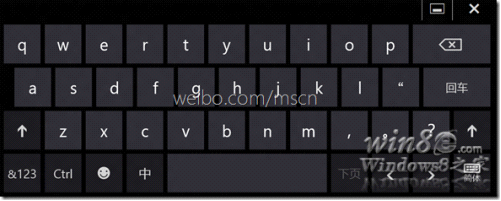
默认的Win8触控键盘
1、进入电脑设置 -- 常规,打开使用标准键盘布局。
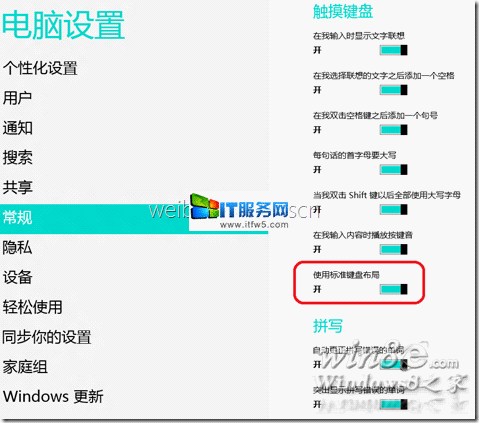
开启Win8标准键盘布局
开启标准键盘布局后,就可以使用Win8的标准全键盘了。ESC、上下方向键,还有Caps、Tab、Fn和数字键都重现了。
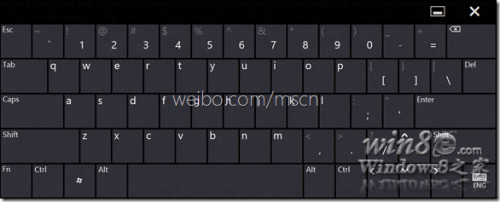
Win8标准全键盘模式
Win8标准键盘布局和默认键盘布局一样,可以点击右下角的输入语言切换按钮转换输入法和键盘布局。
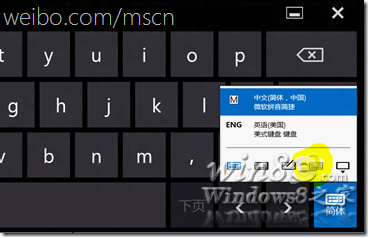
切换Win8键盘布局
注:更多精彩教程请关注图老师电脑教程栏目,图老师电脑办公群:189034526欢迎你的加入
Win8系统如何将IE浏览器还原高级设置
解决方案:
注意:还原高级设置一定提醒用户还原高级设置后可能一些银行验证信息认证或账户密码等无法使用或丢失。
1. 第一步单击工具再单击Internet选项;

2. 第二步单击高级再单击还原高级设置然后单击应用再确定。

Win8metro界面中的SkyDrive应用怎么切换注销或切换用户?
操作步骤:
按Windows 键,进入Modern UI 界面,打开SkyDrive,按Windows + C,右边的任务栏中选择设置,之后弹出的选项中继续选择注销即可。
如果想切换用户就选择注销后,重新输入邮箱和密码。
注意:SkyDrive账户切换仅适用于win8本地账户,microsoft账户下默认与microsoft账tulaoShi.com户绑定登陆,无法注销。如需要注销,则必须创建或更换microsoft账户登陆win8系统。
如下图:
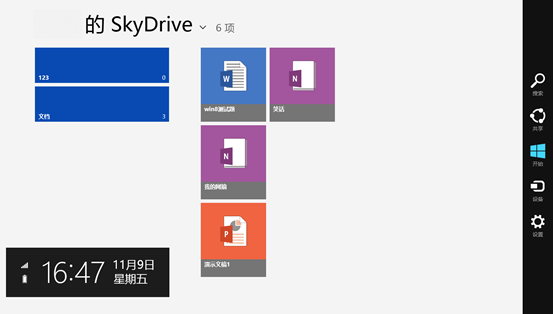

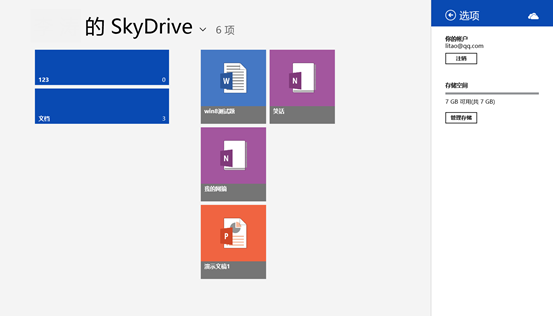
Win8中SkyDrive上传和创建文档指南
1、按Windows 键,进入Modern UI 界面,打开SkyDrive,按Windows + C,右边的任务栏中选择设置;
(本文来源于图老师网站,更多请访问http://m.tulaoshi.com/windowsxitong/)
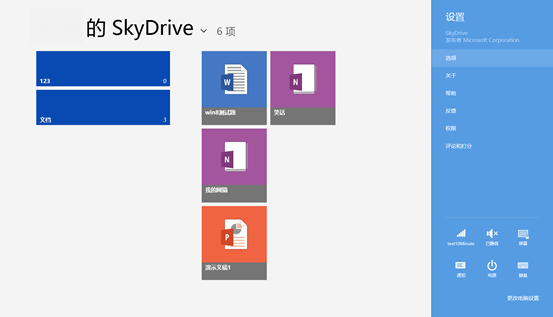
2、点击管理存储。此时会调用Metro 界面的IE开启SkyDrive的web操作页面;

3、输入Microsoft账户,登陆SkyDrive;

4、单击窗口左上角的SkyDrive右侧的向下箭头后,会弹出导航,选择SkyDrive;


5、创建office文档,可供选择4中类型的office文档,分别为Word、Excel、Powerpoint和one note。
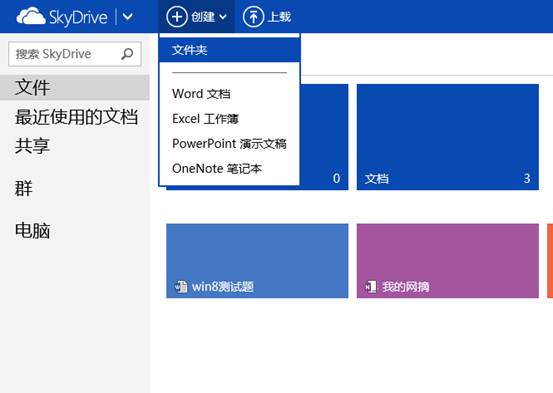
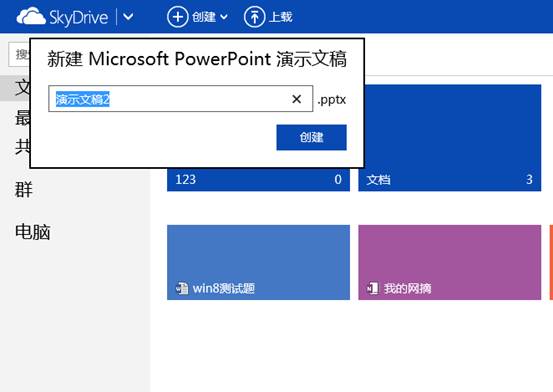

二、本地上传已建立的office文档。
1、空白处右键,或触控屏幕从底部向上滑动,调出菜单。选择上载;
(本文来源于图老师网站,更多请访问http://m.tulaoshi.com/windowsxitong/)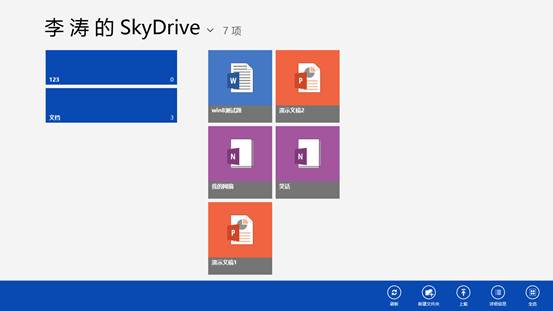

在上载中,可以选择文件来源,然后在下面的Metro 界面中点选需要上传的文件后,点击右下角的添加到SkyDrive即可。
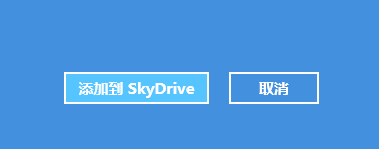
Win8对比Win7即将失去的10大功能
1. 开始按钮

开始按钮最早出现在Wiwww.Tulaoshi.comndows 95中,而随后的每个版本Windows都沿用了这一设计。Windows 8将移除开始按钮。
2. 开始菜单

开始菜单也将被移除,从而更好地支持名为开始屏幕的全屏界面。这一界面使用动态块取代此前的静态图标。不过用户仍可以通过屏幕左下角的热点或键盘的Windows键打开开始菜单。
3. Aero Glass

Aero Glass主题出现在了Windows Vista和Windows 7系统中。为了配合Metro界面,Windows 8彻底删除了这一主题。
4. Flip 3D

在Windows 8中,微软也放弃了Flip 3D窗口切换(Windows+Tab键)功能。实际上,这一功能此前在Windows用户中也不是很流行。微软在Windows 8中以Modern UI应用切换工具代替了Flip 3D。
5. DVD播放
随着Netflix和其他流媒体服务的发展,使用DVD的人越来越少。因此,微软在Windows 8中不再支持DVD播放。实际上,许多Windows 8电脑将不再配备DVD光驱,而Windows媒体播放器也将不再支持DVD格式的编解码器。如果你购买一台带DVD光驱的计算机,那么相应厂商应当提供授权的DVD软件,否则你只能使用第三方播放器。
6. Windows桌面小工具
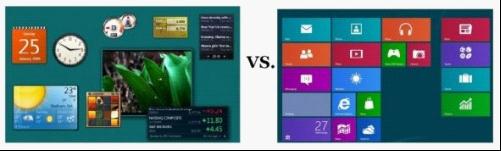
热门的桌面小工具,例如日程表、时钟、联系人、汇率转换、头条新闻、笔记、股市行情和天气,将不会再出现在Windows侧边栏中。不过许多这些工具将以新的形式被集成至Windows 8的开始屏幕。
7. 更新通知

在当前版本的Windows中,用户会通过系统图标和通知气泡了解到更新的发布。在Windows 8中,这些更新通知将不会在桌面上弹出。所有与系统更新相关的消息将出现在登录和锁屏屏幕上。如果你自动登录系统,那么甚至不会看到这些消息。
8. Windows媒体中心
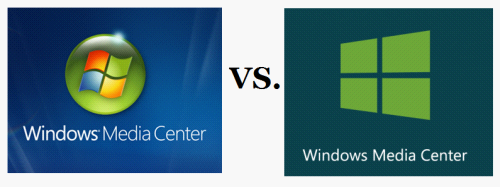
Windows媒体中心不会被默认集成至任何版本的Windows 8中,而使用这一功能的人也很少。不过,该功能仍将是Windows 8 PRo版的一个付费插件。
9. 最近打开文档
开始屏幕将不会以任何形式显示最近打开的文档。因此在Windows 8中,用户需要使用搜索功能来查找文档。
10. Windows备份及恢复
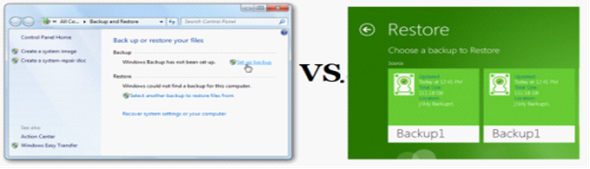
原有的备份和恢复功能被名为文件历史的功能所取代。不过这一新功能只提供基于文件的备份,而不包括系统备份。在当前的Windows版本中,系统备份功能也很少被使用。
注:更多精彩教程请关注图老师电脑教程栏目,图老师电脑办公群:189034526欢迎你的加入
Win8下如何显示删除确认对话框
(m.tulaoshi.com); 1. 右键回收站图标,选择属性;

勾选显示删除确认对话框即可。

注:更多精彩教程请关注图老师电脑教程栏目,图老师电脑办公群:189034526欢迎你的加入
Win8极速启动的秘密
对于Win7系统,传统的按下电源按钮开机流程是这样的:
第一步:查找硬盘上的主引导记录(MBR),接着MBR读取硬盘分区表(DPT)。
第二步:找到活动主分区,读取活动主分区的分区引导记录,记者根据引导记录查找该分区个目录下的BOOTMGR。
第三步:BOOTMGR读取bootbcd文件并根据bcd记录列出操作系统启动菜单,接着加载winload.exe,然后通过加载Win7内核。
第四步:加载必需的硬件和服务,进入Win7桌面。
从上面的启动流程我们可以知道,第一步和第二步是操作系统启动之前的硬件读取,这和操作系统版本没有关系,对于第三步,Win8启动内核和Win7大致相同。因此Win8急速开机的秘密就在于启动的第四步(这也是整个开机过程中最费时间步骤),这就是Win8新增的混合启动技术(HybridBoot)。
Win8引入的混合启动技术,是通过睡眠技术的扩展而实现。传统的休眠是指系统自动将内存中的数据全部转存为休眠文件(即C:hiberfil.sys)。接着会切断所有设备的供电进入休眠状态。恢复操作时系统读取上次转存到C:hiberfil.sys文件中的数据,读取完毕即恢复原来的操作状态。
Win8的睡眠则做了进一步的改进,但我们在Win8选择睡眠关机时(单机关机菜单电源按钮即可),Win8会将系统大部分的核心系统,如驱动、系统服务等压缩写入内存,然后通过处理用户数据写入休眠文件hiberfil.sys中(也就是用户目前工作状态,如开着的Word文档),将Metro程序写入交换文件中(即Win8新增的C:swapfile.sys,以为Metro程序会自动挂起到后台运行)。当数据全部写入完成后,Windows通知固件进行关机。这样当我们下次按下电源键时(前提是查找电源没有断开,电脑仍然在通电状态下),系统会直接通过唤醒系统内存来启动上次写入的数据,再读取休眠文件和交换文件,然后将上次关机的状态呈现,这就是Win8的混合启动技术。如下图所示:

很显然,Win8混合启动的极速是依赖上一次的睡眠关机而存在的,这种新技术从上一次的关机开始就为下次开机做了准备(省去了系统内核、硬件以及各项服务初始化所需要的时间)。由于内存的读写速度很快,而其中保存的是上次已经进入系统后的成功加载的数据(比如自动启动的服务、加载项的硬件设备)、所以Win8的混合技术启动所花的时间实际上是读取内存数据+读取休眠文件和交换时间文件的时间。对于开机时间的定义大多是指按下电源键到出现桌面的时间(不包括启动程序所花的时间),Win8混合启动时间主要是指读取内存数据所花的时间。由于内存的读写速度较快,因此对于配置较高的电脑,这个内存读取时间(8秒)是很有可能的,这也是Win8发布会上台式机8秒开机的秘密所在!
如下图所示是Win7和Win8开机速度的对比图:

注:更多精彩教程请关注图老师电脑教程栏目,图老师电脑办公群:189034526欢迎你的加入










